Visto che Siri non è assolutamente all’altezza delle più recenti tecnologie di Intelligenza Artificiale, ecco un pratico Comando Rapido per portare ChatGPT su iPhone e impartirgli comandi vocali.
Leggi anche:
MacGTP, tutta la potenza dell’AI in un’app gratuita per Mac
ChatGPT
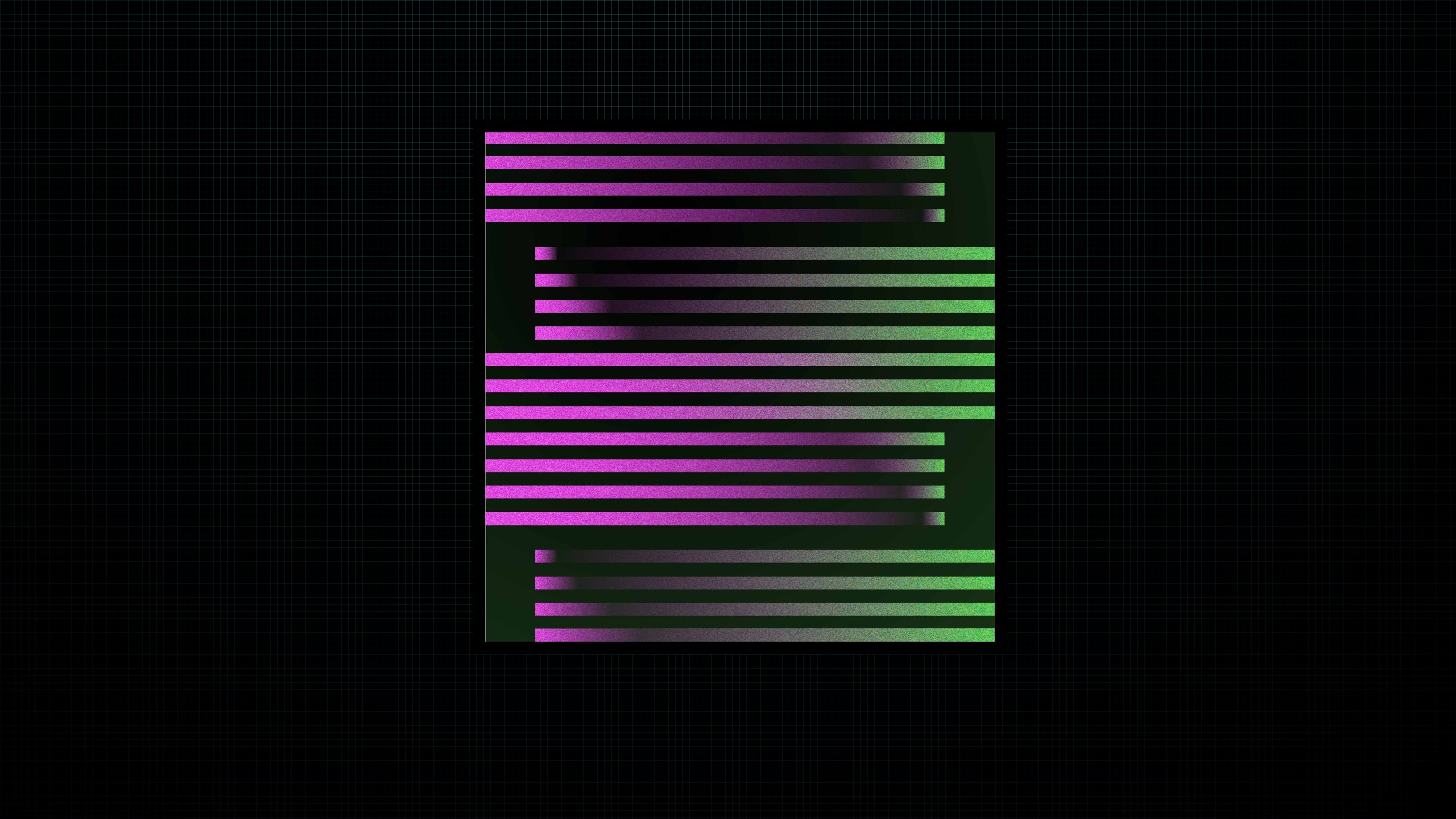
ChatGPT è un chatbot basato su intelligenza artificiale sviluppato da OpenAI che è in grado di comprendere il linguaggio umano e intrattenere conversazioni complesse.
Siri, invece, è un assistente virtuale sviluppato da Apple che può rispondere alle domande degli utenti e svolgere alcune attività come inviare messaggi o fare chiamate, senza neppure lontanamente avvicinarsi al grado di complessità di cui è capace ChatGPT. Quest’ultimo è considerato migliore di Siri perché può fornire risposte in tempo reale, mentre Siri si basa su risposte pre-registrate o risultati di un motore di ricerca.
Sostituire Siri
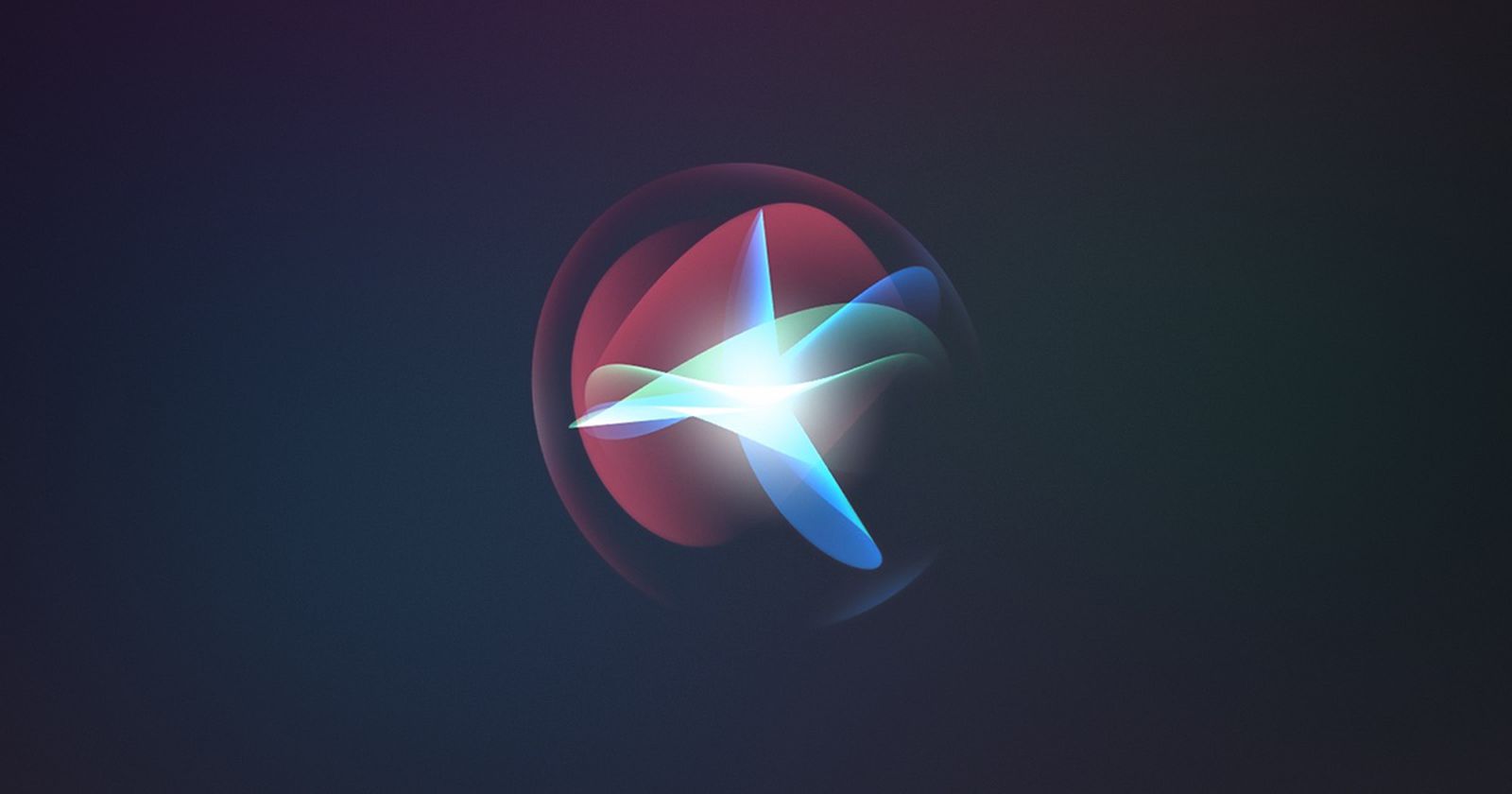
Partiamo da un assunto: non è possibile disinstallare Siri su iPhone, iPad e Mac. Quel che possiamo fare, però, è integrarla con altri assistenti vocali più performanti e in pratica utilizzare l’assistente vocale di Apple per bypassarlo.
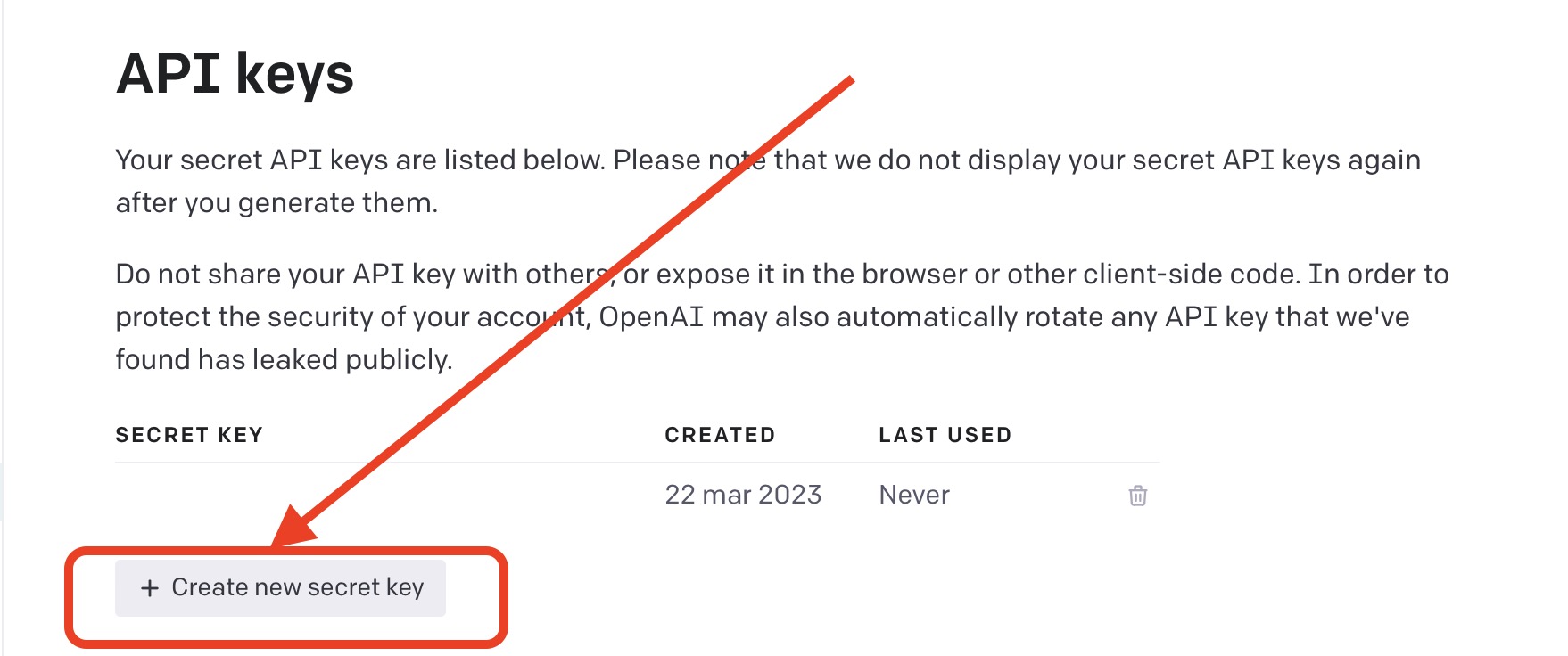
Per rimpiazzare Siri con ChatGPT e ottenere le sue risposte intelligenti, avrete bisogno di un Comando Rapido da scaricare direttamente da iPhone, e di chiavi API (gratuite) da OpenAI. Ecco come procedere passo passo:
- Visitate platform.openai.com per registrare un account su ChatGPT, se non lo avete, e accedere. Se siete già registrati a ChatGPT, passate al punto 2.
- Aprite questa pagina Web e immettete le credenziali se necessario, dopodiché fate clic su “+Create new secret key”.
- Copiate la chiave segreta che vi verrà fornita. Ci servirà tra poco.
- Da iPhone, aprite la pagina GitHub di Yue-Yang.
- Scorrete verso il basso fino a individuare l’ultima versione della Scorciatoia. Al momento della stesura del post, è la ChatGPT Siri 1.2.4. Ovviamente dovrete fare clic su English Version come indicato nell’immagine qui di seguito. Non vi preoccupate, ChatGPT parlerà in italiano alla fine.
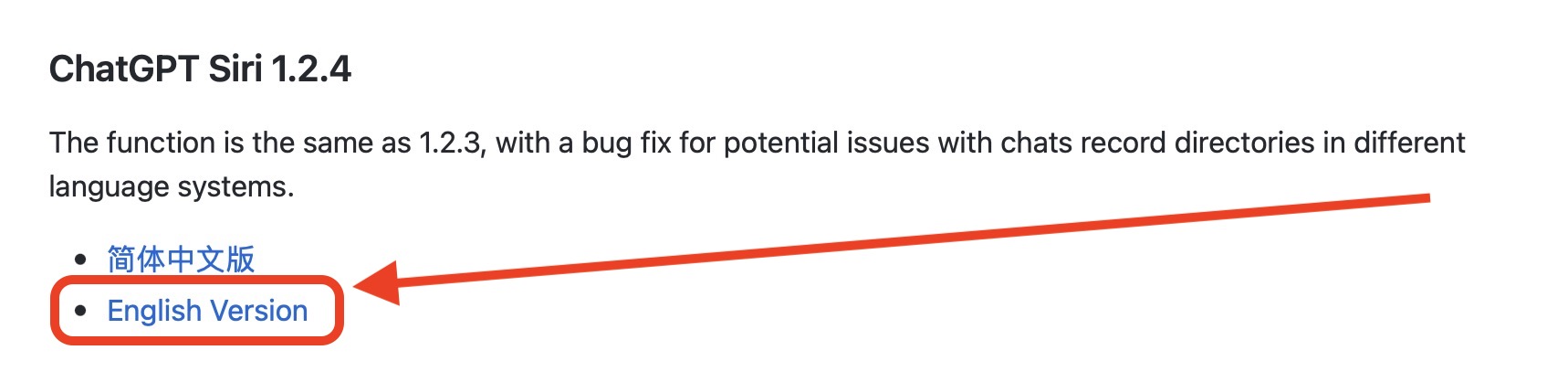
- Fate clic su Configura Comando Rapido.
- In “Please setup your OPEN API key” incollate la chiave segreta che avevate creato al punto 2.
- In “Please setup system prompt” sostituite il testo originale in inglese con quello in italiano: “Sei ChatGPT, un modello linguistico addestrato da OpenAl. Rispondi nel modo più conciso possibile. Taglio delle conoscenze: settembre 2021.”
- Per avviare ChatGPT su iPhone, pronunciate il comando Ehi Siri ChatGPT 1.2.4 avendo cura di scandire bene anche i punti tra i numeri (volendo, si può semplificare questa formula successivamente).
- La prima volta, il sistema vi chiederà due autorizzazioni. Fate clic su Consenti in entrambi i casi.
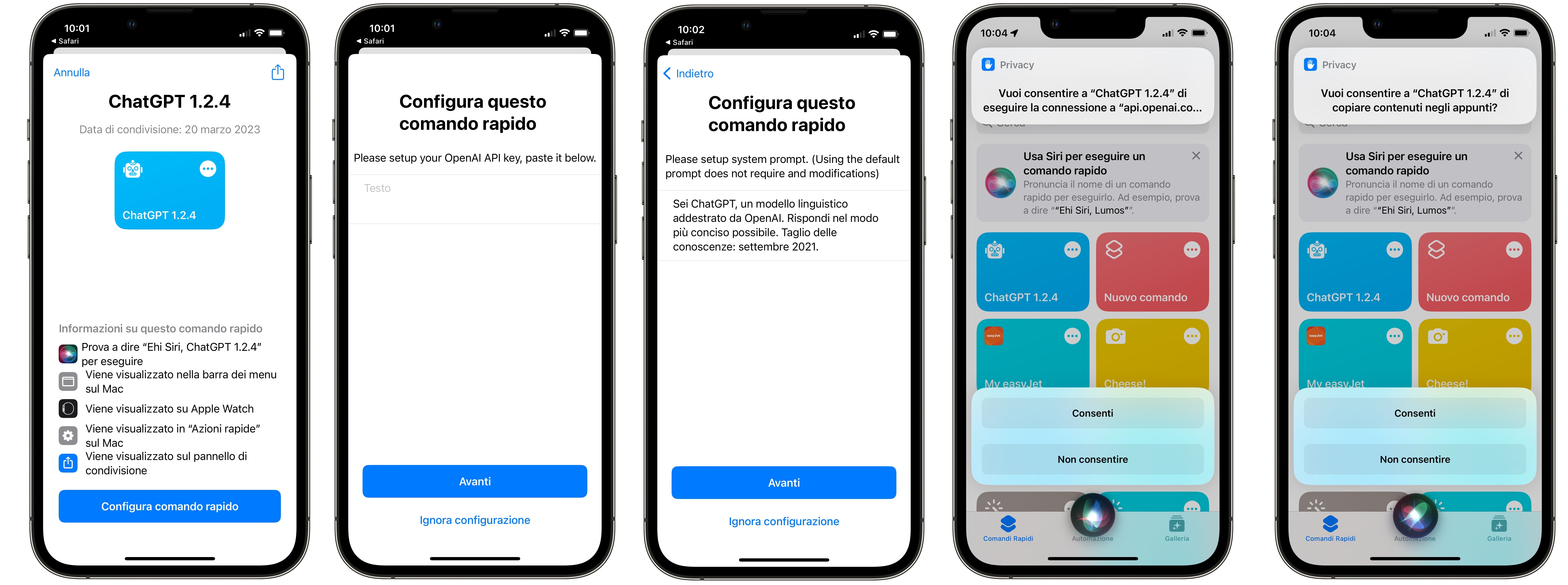
Ora siete a posto. Basterà dire le parole magiche “Ehi Siri ChatGPT uno punto due punto quattro” per ottenere risposte davvero complete e precise. Potete chiedere a ChatGPT molte cose come ricette, guide di giochi, domande difficili, curiosità sulle celebrità e molto altro ancora. Tenendo presente però che ChatGPT è ancora in fase di sviluppo e potrebbe non essere in grado di rispondere a tutte le tue domande in modo accurato o completo.
Importante. L’uso degli API ha un costo: il prezzo è di $0.0020 per 1K token, e 1k token è approssimativamente uguale a 750 parole. I nuovi utenti di OpenAI ricevono un credito di 5 dollari da utilizzare durante i primi 3 mesi. Pertanto, è meglio non condividere la chiave API con gli altri. Se la chiave API scade, potete eliminarla nello sfondo OpenAI e generarne una nuova.
/https://www.webnews.it/app/uploads/sites/2/2023/03/applesiri-chatgpt.jpg)
/https://www.webnews.it/app/uploads/sites/2/2024/01/microsoft-copilot-installazione.jpg)
/https://www.webnews.it/app/uploads/sites/2/2023/12/Apple-ProRAW.jpg)
/https://www.webnews.it/app/uploads/sites/2/2023/12/iPhone-suono-notifica.jpg)
/https://www.webnews.it/app/uploads/sites/2/2023/10/siri-whastapp-ios-17.jpg)